秒做炫酷可视化分析报表?只需两个功能
BI报表模板、UI主题样式堪称报表制作过程中的加速器,就算你是刚入门BI数据可视化分析的小白也只需短短几分钟就能做出炫酷分析报表。这两个功能到底有多简单好用?跟着奥威软件了解一下!
BI报表模板:现成模板,替换数据源就行
用户进入奥威BI数据可视化工具(OurwayBI、PowerBI、SpeedBI数据分析云)的操作页面后,一键上传数据源,点击右侧“模仿秀”或“分享秀”进入BI报表模板页面下载所需模板后,进入“我的下载”中将该报表模板转入设计页面,到处模板框架。
我们再将该模板框架转入刚上传的数据源的设计页面,打开,一键替换数据源。这就能得到一张分析展示你自己数据源的智能可视化分析报表。
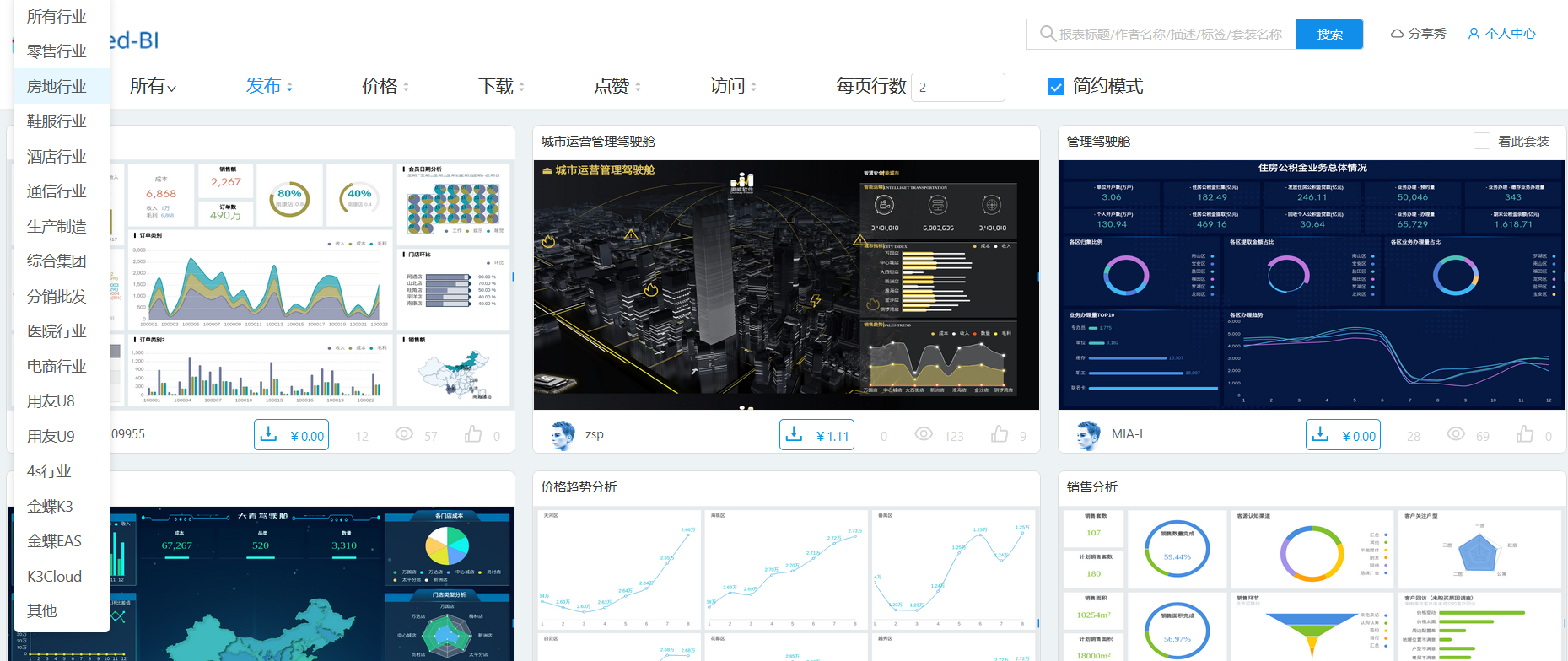
或许你要问为什么整个过程只需将模板框架导入、替换数据源,其他的分析步骤就不用做了吗?
这是因为BI报表模板本身就是一个完整的分析报表,有分析图表,也有分析功能,当我们将数据源替换下来后,BI系统将自动完成数据匹配、分析与展示,因此整个过程中我们真的就仅需将报表模板框架导入、替换数据源。如果报表模板本身并不是完全符合你的分析需求,那么在完成以上操作后,你就可以根据自己的需求进行个性化的修改,如替换分析图表,应用其他的智能分析功能等。
有些用户往往自己做好一张分析报表保存为BI报表模板,这样就能基本确保该分析报表满足实际分析需求。
UI主题样式:现成的设计样式,直接套用就行
颜色搭配、背景等这些基本样式都已预先设置,用户仅需添加图表、应用分析功能就能得到一张完整的智能可视化分析报表。
UI主题样式的应用有两种方式,一种是在新建报表时,直接应用所需的UI主题样式;另一种则是在报表设计页面的右侧点“报表设置——主题配置”进入UI主题样式页面,并从中下载所需的UI主题样式即可。BI系统将自动应用该UI主题样式。
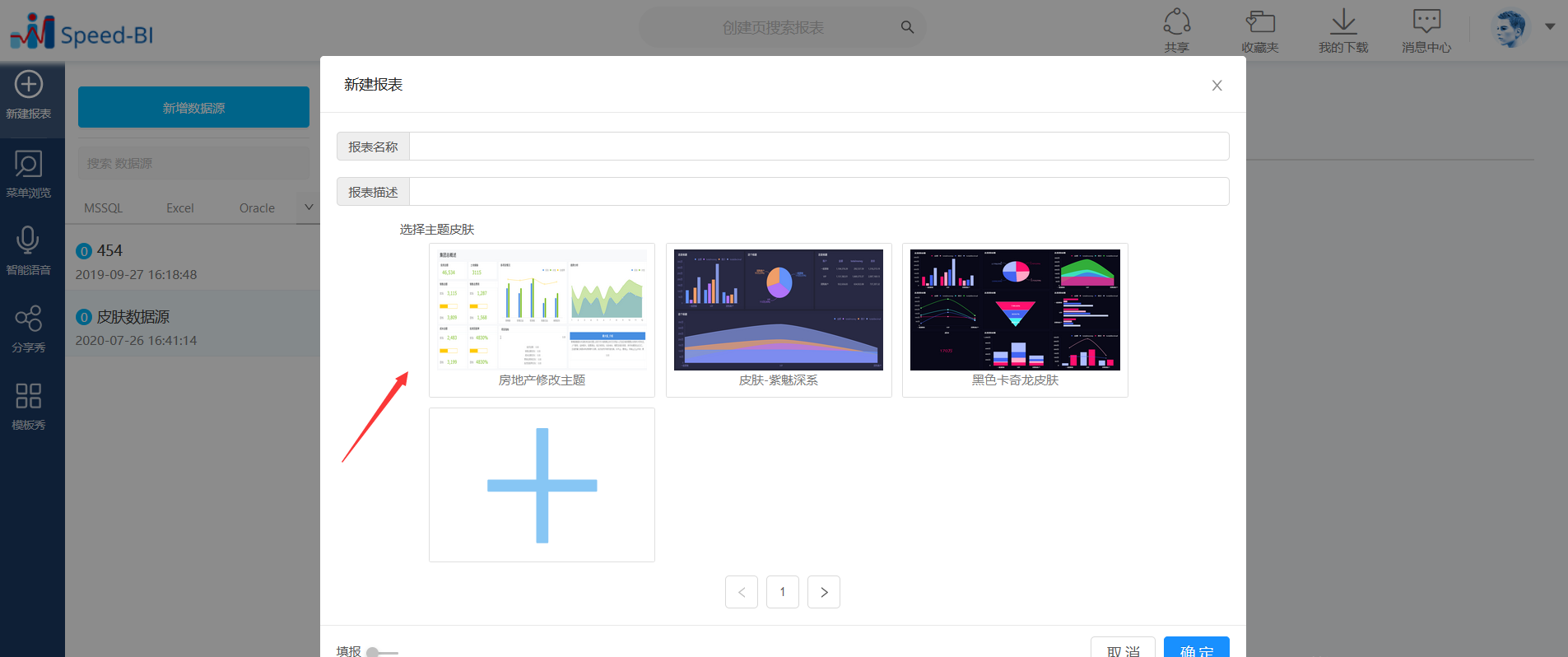
UI主题样式使用方法1
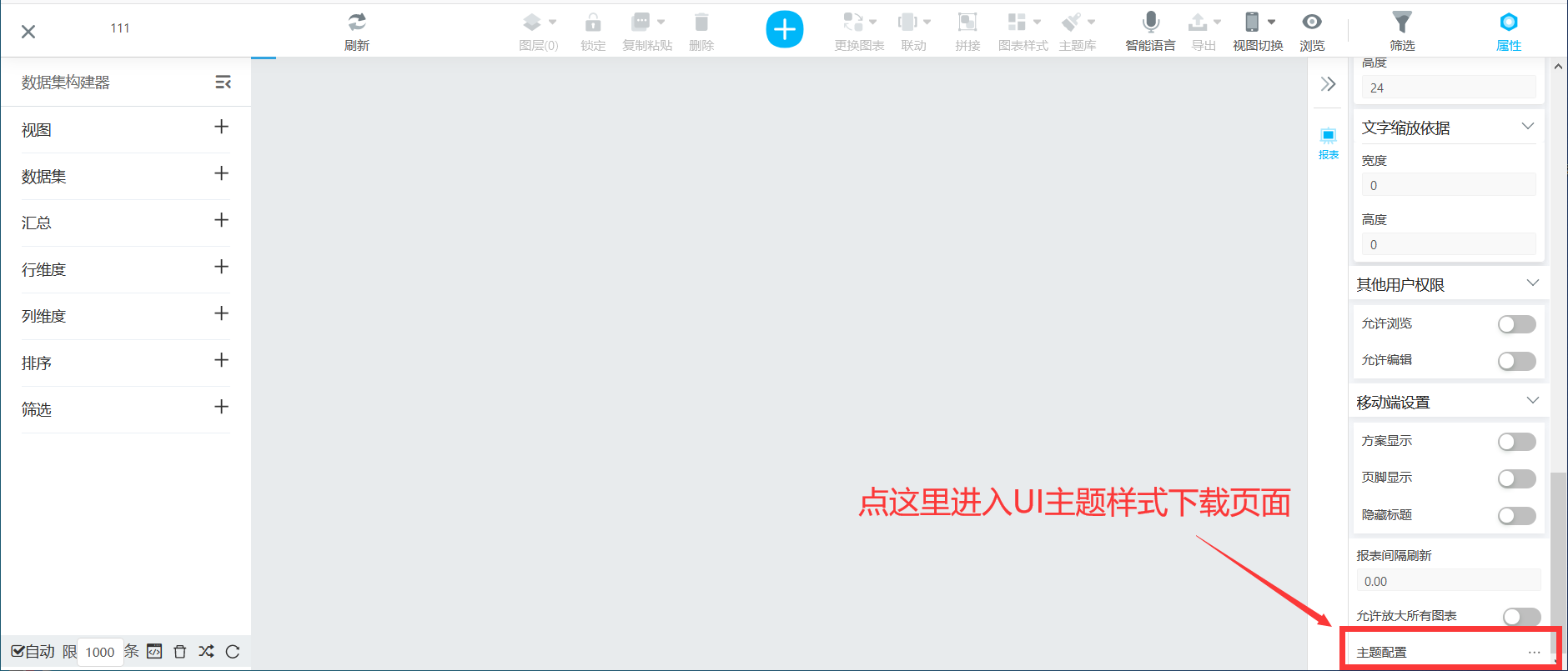
UI主题样式使用方法2
不管是BI报表模板,还是UI主题样式,其核心都是减少重复操作,加快报表制作。因此操作上都尽量地精简,就算是一个初学者也能轻松驾驭。为让初次接触BI数据可视化分析软件的朋友尽快掌握操作方法,奥威软件准备了操作文档、演示讲解视频,只需略花点时间就能轻松上手。



